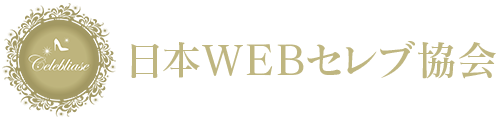<スマホでメール Yahoo!メール>
スマートフォンでYahoo!メールを使用するための方法についてご紹介させていただきます。
スマートフォンでYahoo!メールを使用するには、下記3つの方法があります。
- ブラウザー版Yahoo!メールを使用する
- Yahoo!メールアプリを使用する
- 標準搭載のメールアプリで使用する
3のメールアプリではご使用のスマートフォンの種類によって設定が異なりますので、今回は1、2
を使用する方法をご紹介します。
<①ブラウザー版Yahoo!メールを使用する>
スマートフォンのブラウザーで「https://mail.yahoo.co.jp/」にアクセスすると、スマートフォンに合わせたデザインのYahoo!メールを利用できます。
下記は、iPhoneで表示した場合の一例です。
メールを作成する場合には、上部の「作成」ボタンをクリックして作成します。
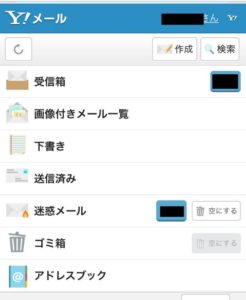
次のような画面が開きますので、メールアドレス、件名、本文を入力し、青い「送信」ボタンを押して送信してください。
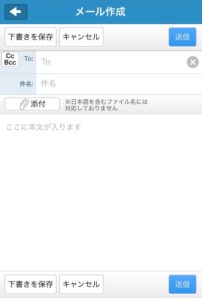
<②Yahoo!メールアプリを使用する>
Yahoo!メールアプリでは、ブラウザー版Yahoo!メールで利用できる機能に加えて、新着メールが届いた時に知らせるメール通知機能や、端末の電話帳に登録されている連絡先情報をインポートする機能を利用できます。
まずは、Yahoo!メールアプリをインストールしてみましょう。
■Androidの場合
下記のサイトからインストールしてください。
https://play.google.com/store/apps/details?id=jp.co.yahoo.android.ymail&referrer=help
■iPhoneの場合
下記のサイトからインストールしてください。
https://itunes.apple.com/jp/app/id669931877?mt=8
ダウンロードが完了しましたら、『Yahoo!メールアプリ』をタップして起動します。
最初に、メールの通知に関する設定メッセージが表示されます。
メールが届いたときに通知が欲しい場合には「OK」をタップ、
ホーム画面やアイコン通知をしたくない場合には、ここで、「許可しない」をタップします。
Yahoo!メールのメールアドレスとパスワードを入力します。
これで、iphoneへのYahooメールアプリのインストールとメールアドレスの設定が完了しました。
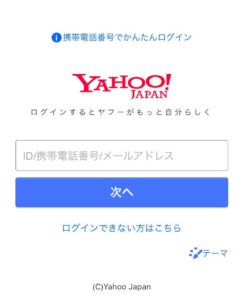
受信箱アイコンを指でタップすると、受信メールが表示されます。
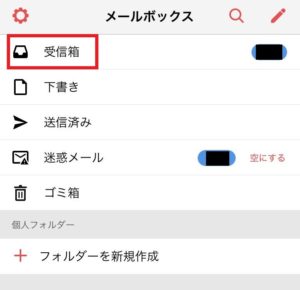
メールを新規作成したい場合には、右上の鉛筆アイコンをタップします。
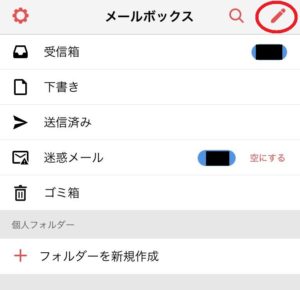
すると、下記のような画面が開きます。
送信先のメールアドレス・件名・本文を入力し、右上の紙飛行機マークを押すと、送信完了できます。